爱普生l380打印机驱动下载 2种方法快速搞定
爱普生L380是一款广受欢迎的多功能打印机,集打印、扫描和复印于一体,深受家庭和办公用户青睐。但如果电脑未正确安装驱动程序,打印机将无法正常使用。下面就为大家分享如何下载并安装爱普生L380打印机驱动,让您的打印工作顺畅无忧。

一、什么是打印机驱动?
打印机驱动程序是电脑与打印机之间的“翻译官”,它能够帮助电脑识别并正确控制打印机的各项功能。如果驱动缺失、版本错误或安装失败,就可能导致打印失败、功能不完整,甚至无法连接。
二、爱普生L380驱动怎么下载?
方法1:使用“打印机卫士”软件一键下载(推荐)
如果您想更快速、更省心地安装驱动,可以使用专为打印机服务打造的“打印机卫士”软件,它能够自动识别设备型号并匹配最适合的驱动程序。
操作步骤如下:
1、在电脑上安装“打印机卫士”软件,并确保打印机已连接电脑。

 好评率97%
好评率97%
 下载次数:4621408
下载次数:4621408
2、点击“立即检测”,软件会自动识别电脑连接的爱普生L380打印机;
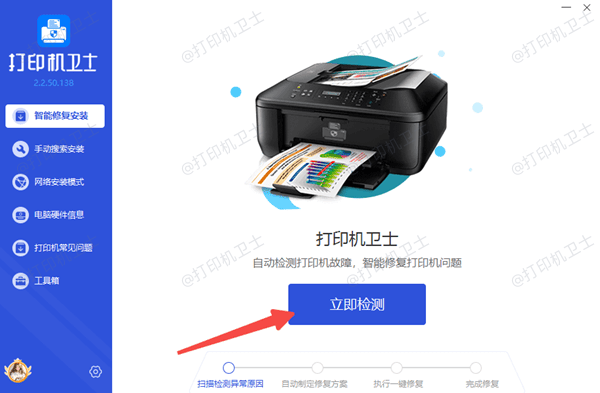
3、在扫描结果中点击“一键修复”;
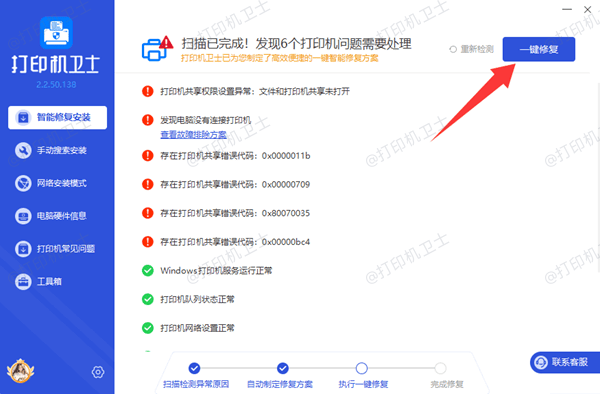
4、等待安装完成,驱动将自动配置到位,无需手动设置。
方法2:通过爱普生网站下载驱动
1、进入爱普生网站,在首页搜索框中输入“L380”,点击搜索;
2、选择“驱动下载”选项;
3、根据您使用的操作系统(如Windows 10、Windows 11)选择相应版本的驱动程序;
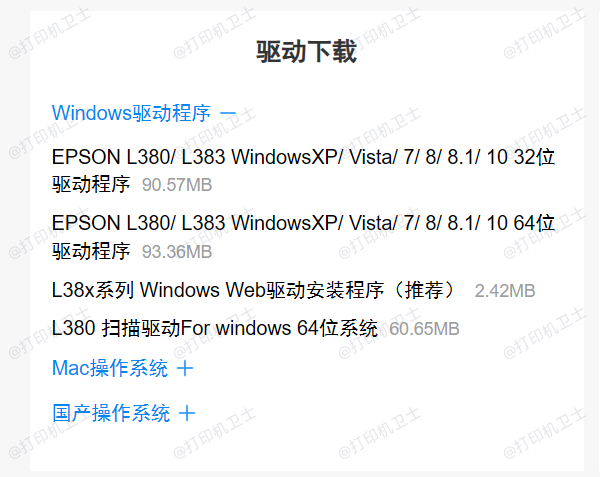
4、点击“下载”,保存驱动程序到电脑本地;
5、双击下载的文件,按照提示完成安装。
三、安装完成后如何测试打印功能?
1、Windows 11系统:设置 → 蓝牙和其他设备 → 打印机和扫描仪,选择你的EPSON L380打印机图标,点击“打印测试页”即可。

2、Windows 10系统:设置 → 设备 → 打印机和扫描仪 → 找到并点击你正在使用的打印机名称 → 点击“管理” → 点击“打印测试页”即可。

3、如果成功打印测试页,说明驱动安装完成。
爱普生L380打印机的驱动安装并不复杂,使用“打印机卫士”软件可以大大简化操作步骤,节省时间并避免错误。无论您是办公人员还是家庭用户,只需几步操作,就能让打印机恢复高效工作状态。在使用过程中遇到其他打印问题,也可以打开打印机卫士快速检测修复。